2013年にこのサイトを立ち上げて、なんだかんだで10年を超えたのですが、2015年からエックスサーバーを利用してWordPressで運用しており、2018年から「Cocoon」という無料テンプレートを使い始めました。
「Cocoon」は、寝ログの「わいひら(yhira)」さんが「無料テーマ」ということにこだわって100%GPLで開発・公開してくれているのですが、当初からかゆいところに手が届き、使い勝手が良いWordPressテーマだったので、ずっと使い続けています。
今では色々なところで見かけるようになったのですが、2022年9月から「Cocoon」と「エックスサーバー株式会社」が業務提携をしていて、WordPressテーマ「Cocoon」をダウンロードの手間無く、直接WordPressにインストールできる機能の提供が開始されていました!
「Cocoon」と「エックスサーバー」の提携情報
エックスサーバーから「WordPressリカバリー」機能の提供開始のメールをみて、だいぶ久しぶりに色々見ていたら、「エックスサーバー」で「Cocoon」が簡単に利用できることを知りました。
よく調べてみたら、2022年9月7日に業務提携をした情報が色々出てきました。
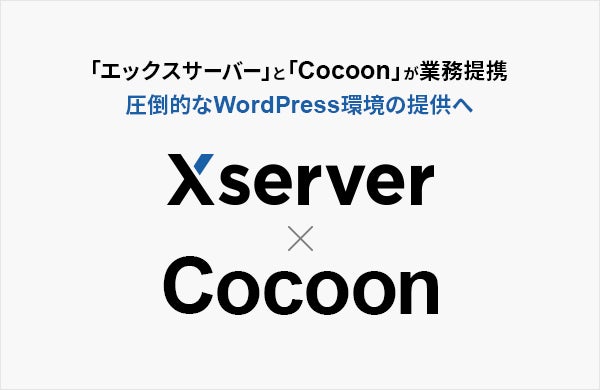


また寝ログには、「Cocoonをエックスサーバーに事業譲渡した理由」という記事もありました。
事情をお確認してみると、WordPressテーマは有料化しないと収益化が難しいのをよく知っていても、無料テーマということにこだわってくださって、さらにエックスサーバー社も「無料テーマのままで」と最初から提案しているところもすごいですよね。
フリーミアム的なところもあると思いますが、両方使っている僕としてはとても嬉しかった!(知ったのは2年弱経ってからですがwww)
「エックスサーバー」にWordPressテーマ「Cocoon」をインストールする方法
簡単にWordPressテーマ「Cocoon」をインストールできるのか、試しにやってみました。
やってみてわかったのですが、WordPress本体も「簡単インストール」していないと、WordPressテーマの「簡単インストール」は出来ないので注意してください。
「WordPressテーマ」の確認
エックスサーバーの管理画面にアクセスすると、左メニューの一番下に「WordPressテーマ」が表示されています。
クリックすると、以下のページが出てきて「Cocoon」も並んでいるので【選択をする】と、
「親テーマデータ」と「子テーマデータ」をダウンロードできるのですが、ここからはデータをダウンロードして中身を確認できるだけでした。。
WordPressに「Cocoon」を「簡単インストール」するのは、サーバー管理(サーバーパネル)の「WordPressテーマ管理」からでした。
「WordPressテーマ」の簡単インストール
サーバー管理(サーバーパネル)の「WordPressテーマ管理」をクリックすると、
「ドメイン選択画面」が表示されます。
テーマを選択することが出来ます。
またテーマオプションでは、「子テーマ」をインストールするか選択可能です。
【確認画面に進む】をクリックすると、以下が表示されるのですが、インストール済みのテーマがある場合は、内容が上書きされるので注意が必要だそうです。
あっという間に「WordPressテーマ」の簡単インストールが完了しました。
テーマの有効化は、インストールしたドメイン(URL)のワードプレス管理画面から行います。
「WordPressテーマ」の有効化、スキン変更
ワードプレス管理画面にログインして、左メニューの「テーマ」を選択すると、「Cocoon」が表示されました!
「Cocoon Child」が子テーマになるのでこちらを【有効化】します。
有効化すると「Cocoon Child」が左上に移動して、【有効】と表示されました。
表示サイトを開いてみると、「Cocoon」のシンプルな「スキン無し」で表示されました。
WordPressテーマの「Cocoon」には、色々なスキンが準備されているので、左メニューの「Cocoon設定」>「スキン」タブから、下の方に表示される好きな「スキン」を選択して、【変更をまとめて保存】すると、
簡単に見た目のデザインを変更することが出来ちゃうので、サクッとブログやサイトを始めたい人にはとっても便利です。
エックスサーバーでWordPressの大人気無料テンプレート「Cocoon」が使えるようになっていた! のまとめ
ずっと気づいていなかったのですが、「Cocoon」と「エックスサーバー株式会社」が業務提携をしたことで、すごく簡単に「WordPress本体」や「WordPressテーマ」をインストールすることができるようになりました。
当初は、必要なデータをダウンロードしてきて、FTPを使って自分でアップロードしていたのですが、ポチポチとクリックしていくだけで、やりたいことが簡単にできるようになったのは時代ですねぇ〜(笑)
ただ「Cocoon」と「エックスサーバー」は、ずっと利用していてかなり便利なので、沢山の人が簡単に同じように使えるようになったことは喜ばしいのですが、同じものを使っているということはハッキング等には注意しないとですねぇ。。
その部分も先日、エックスサーバーは「WordPressリカバリー」を公開していて、不具合が起きたり不正アクセスでトラブルが起きたときにも、独自AIシステムがサクッと解決してくれるようになったので安心感があるのでオススメできますよ。
紹介コードで特典がもらえる「お友達紹介プログラム」
エックスサーバー(Xserver)は、僕自身も利用しているレンタルサーバーになりますが、紹介する人も紹介された人も特典がもらえる《お友達紹介プログラム》が開催されていて、このキャンペーンなら契約期間に応じて初回の支払料金が割引になるキャンペーンが開催されています。
レンタルサーバーを借りてサイトを作ろうと思っているなら、結果的にレンタルサーバーと長い付き合いになると思うので、どうせなら《お友達紹介プログラム》を利用して、割引されたほうがお得です!
さらにその時期のキャンペーンも併用できるので、以下を確認してみてくださいな!

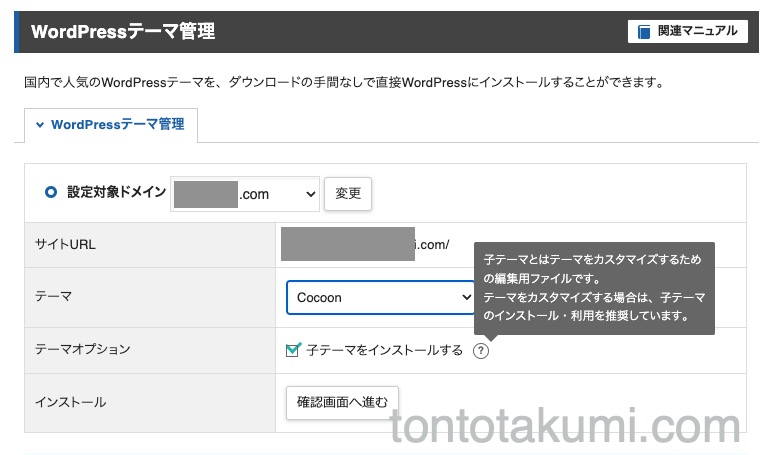

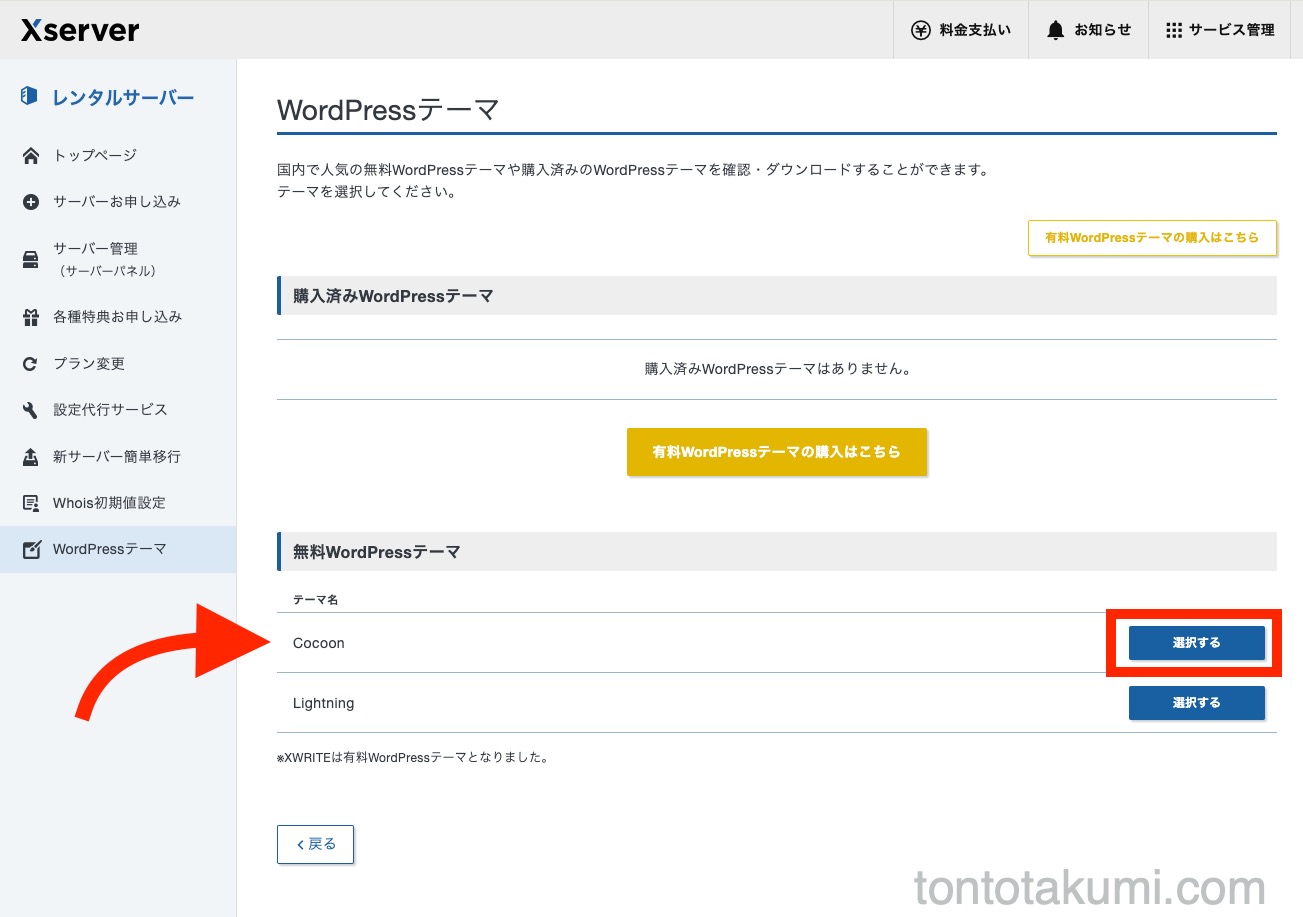
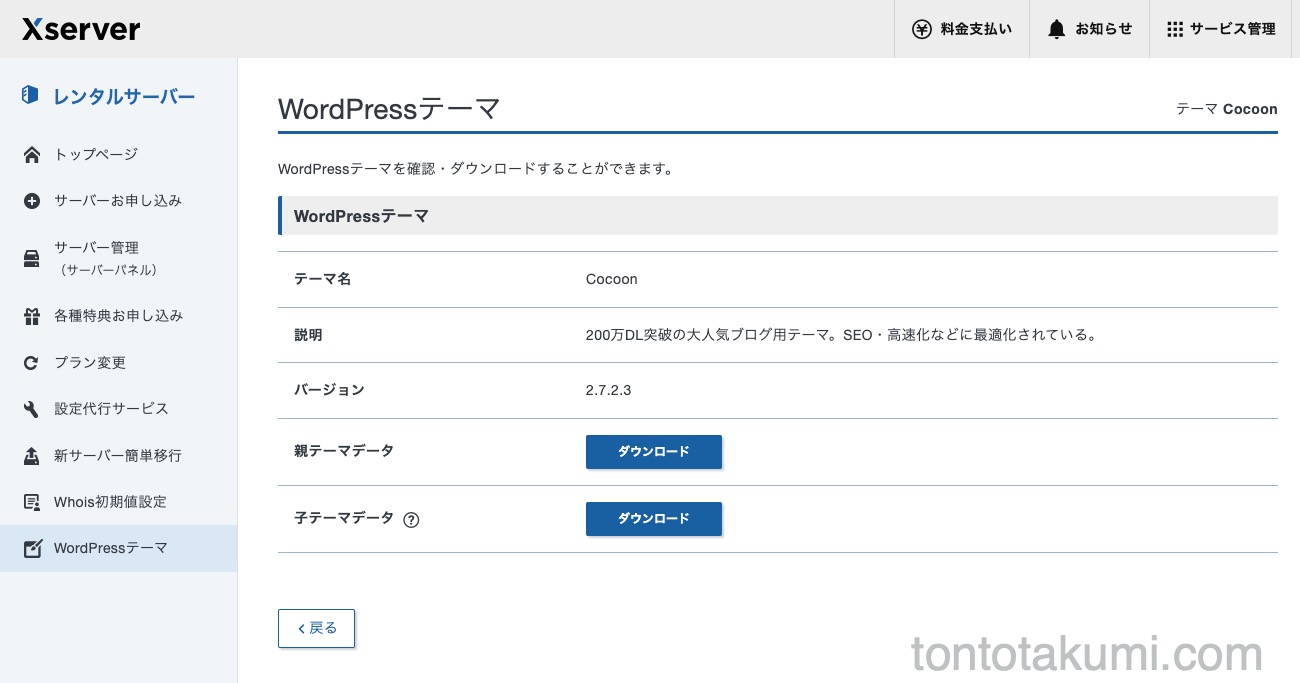
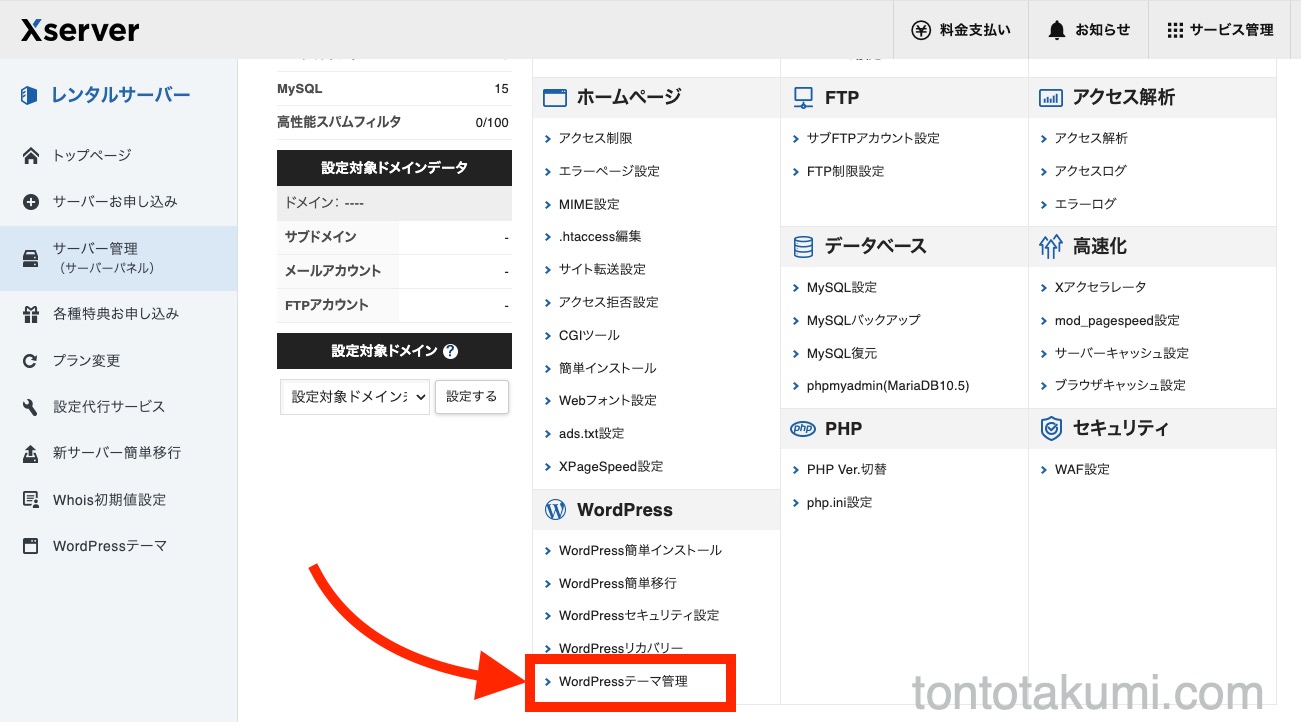
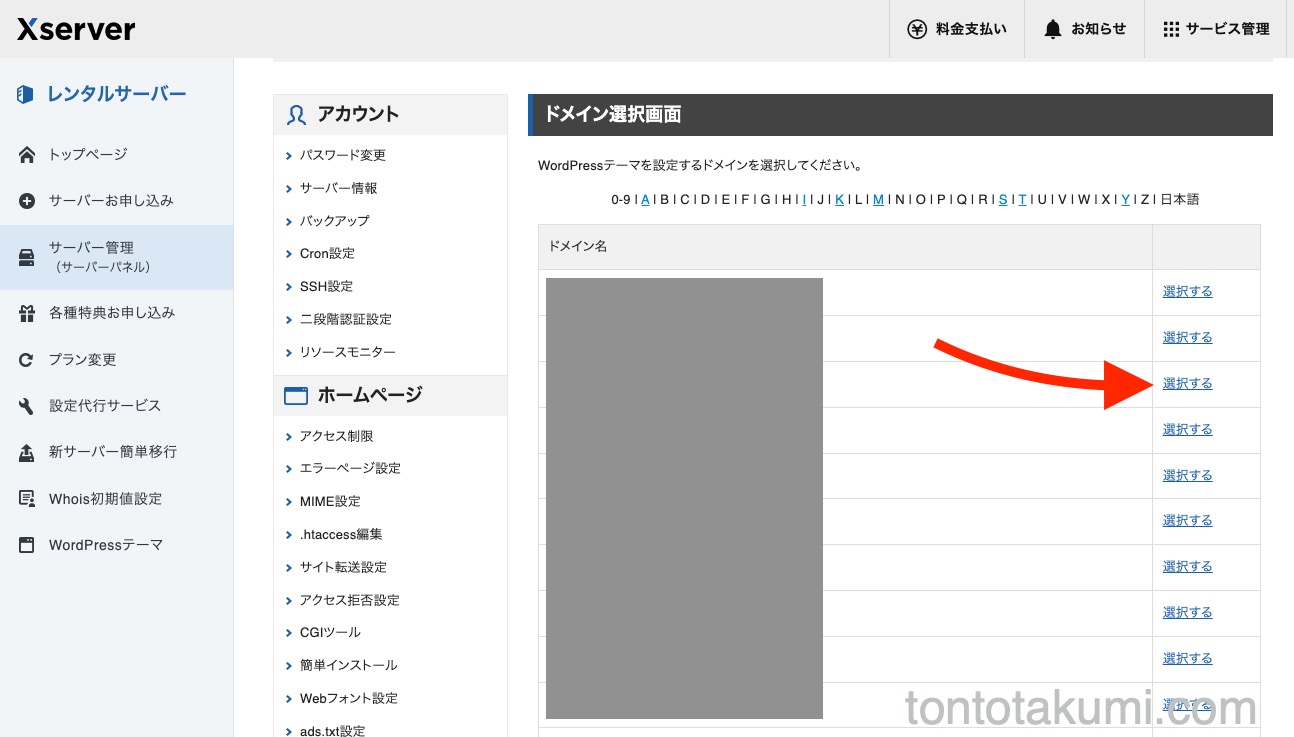
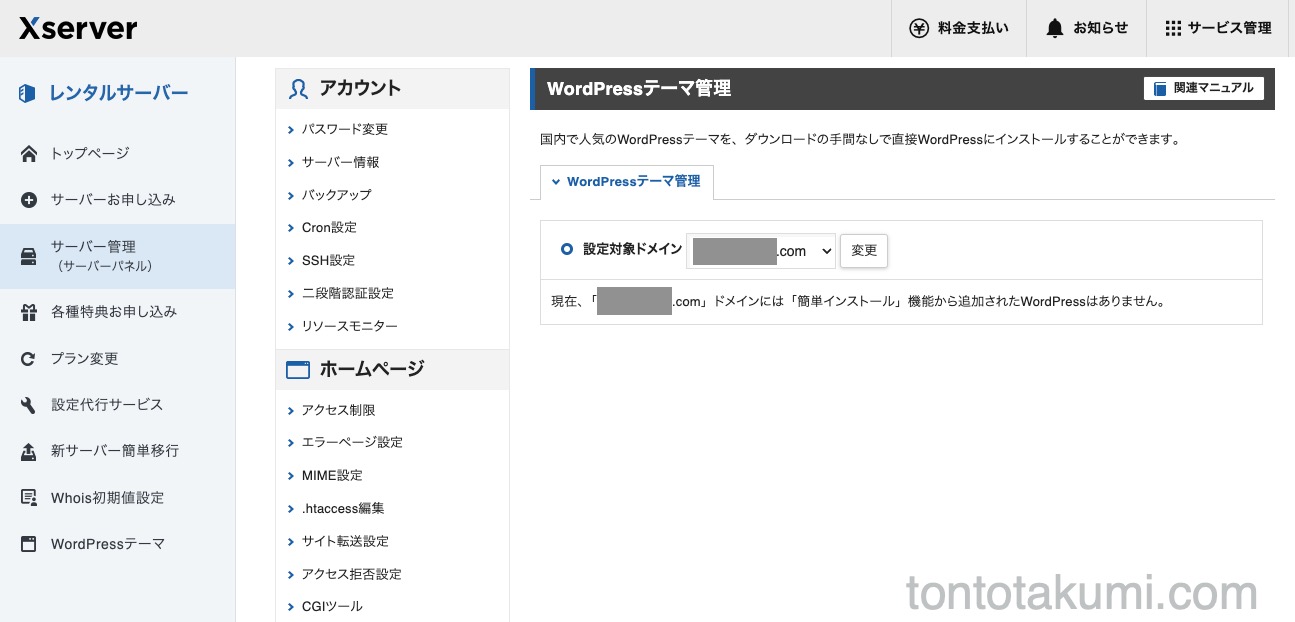
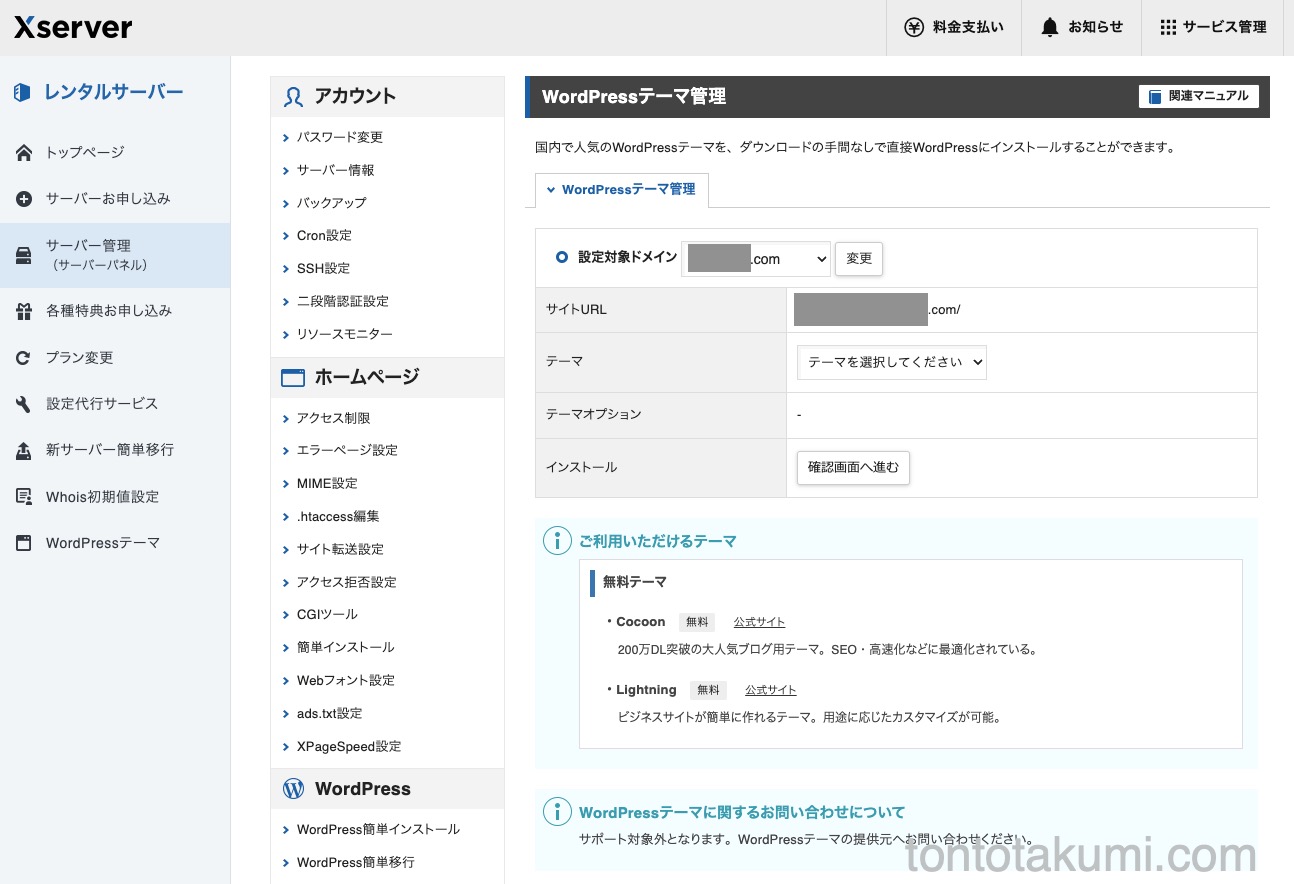
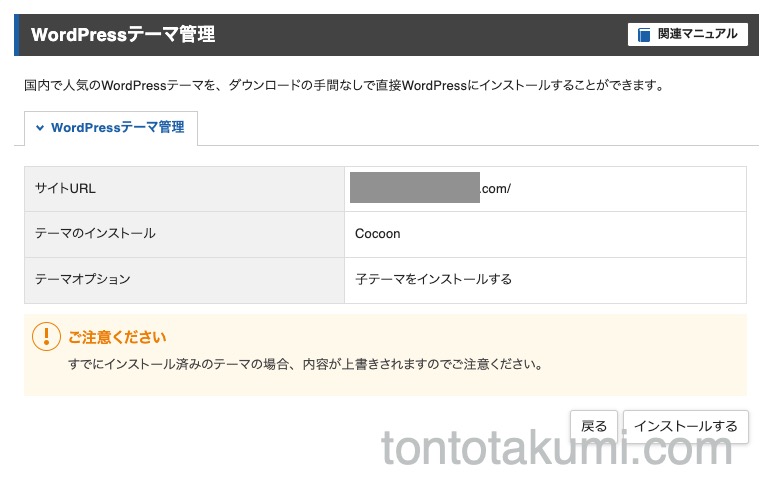
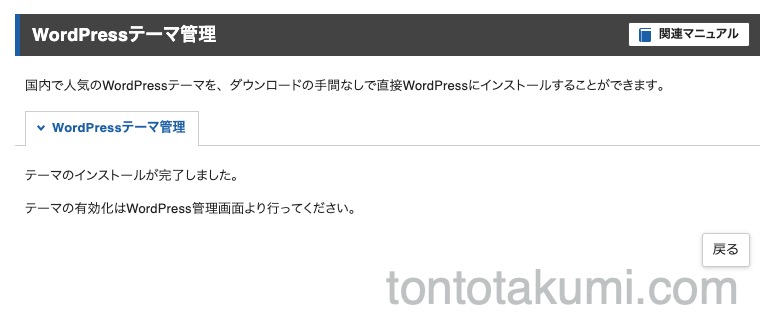
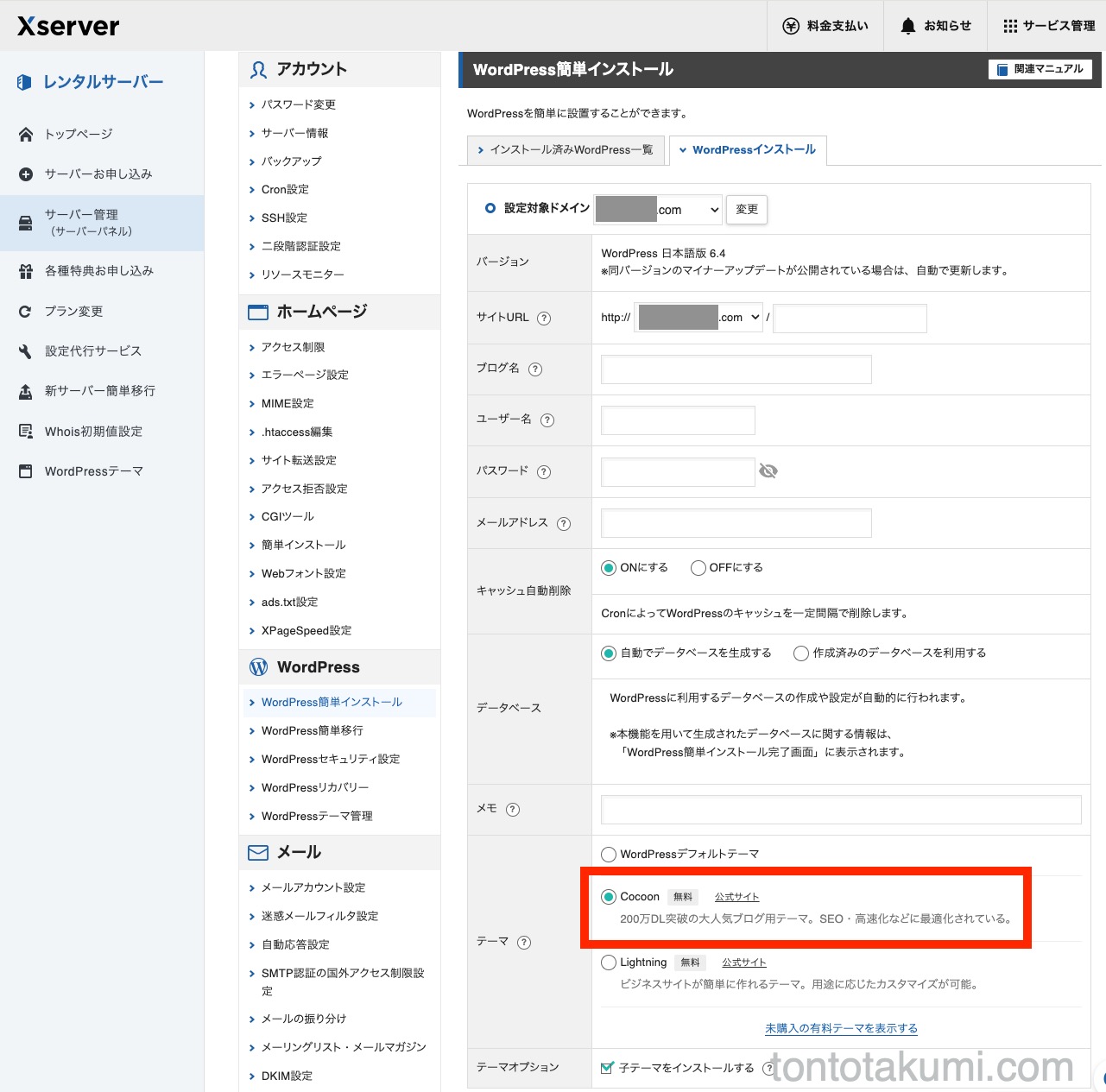
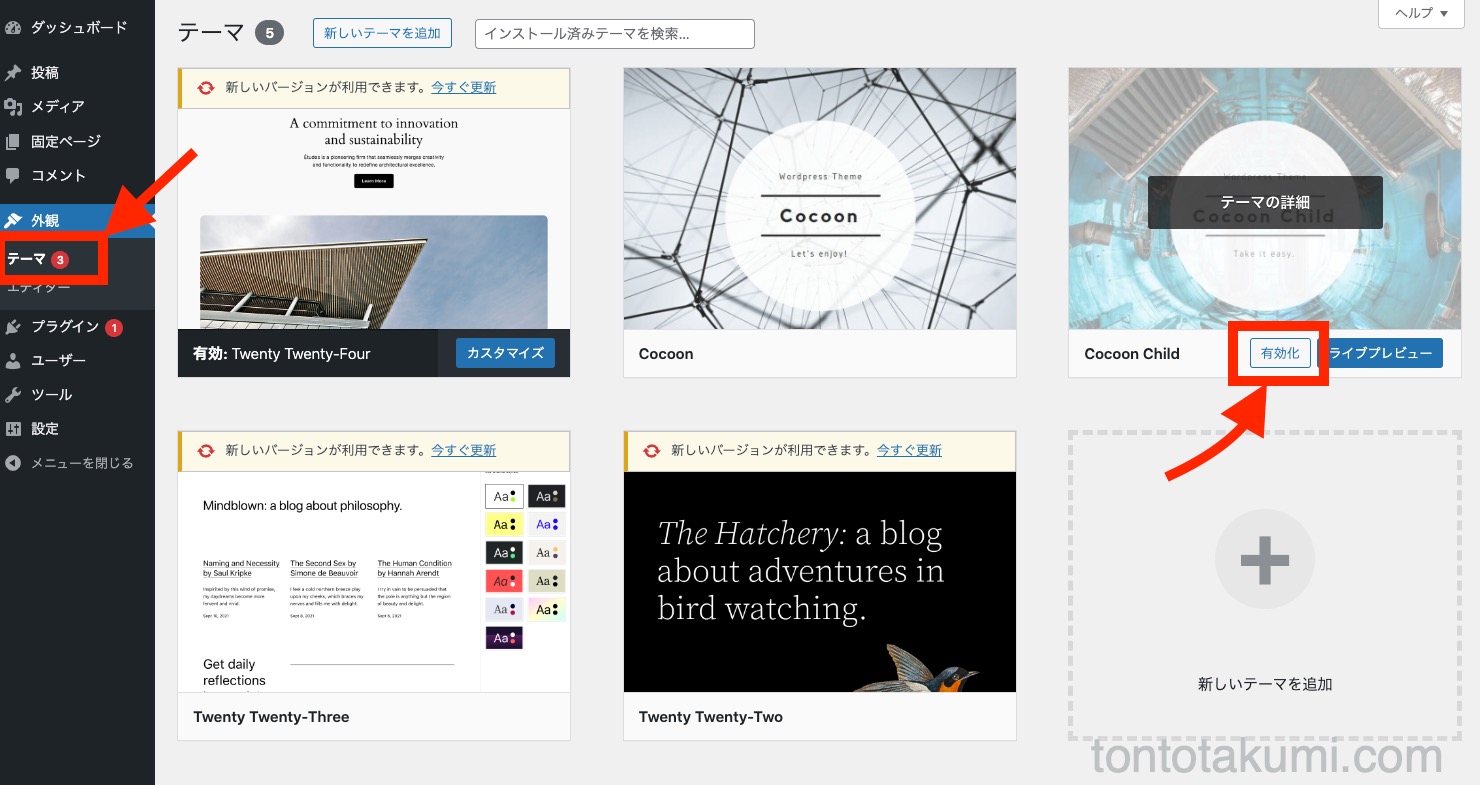
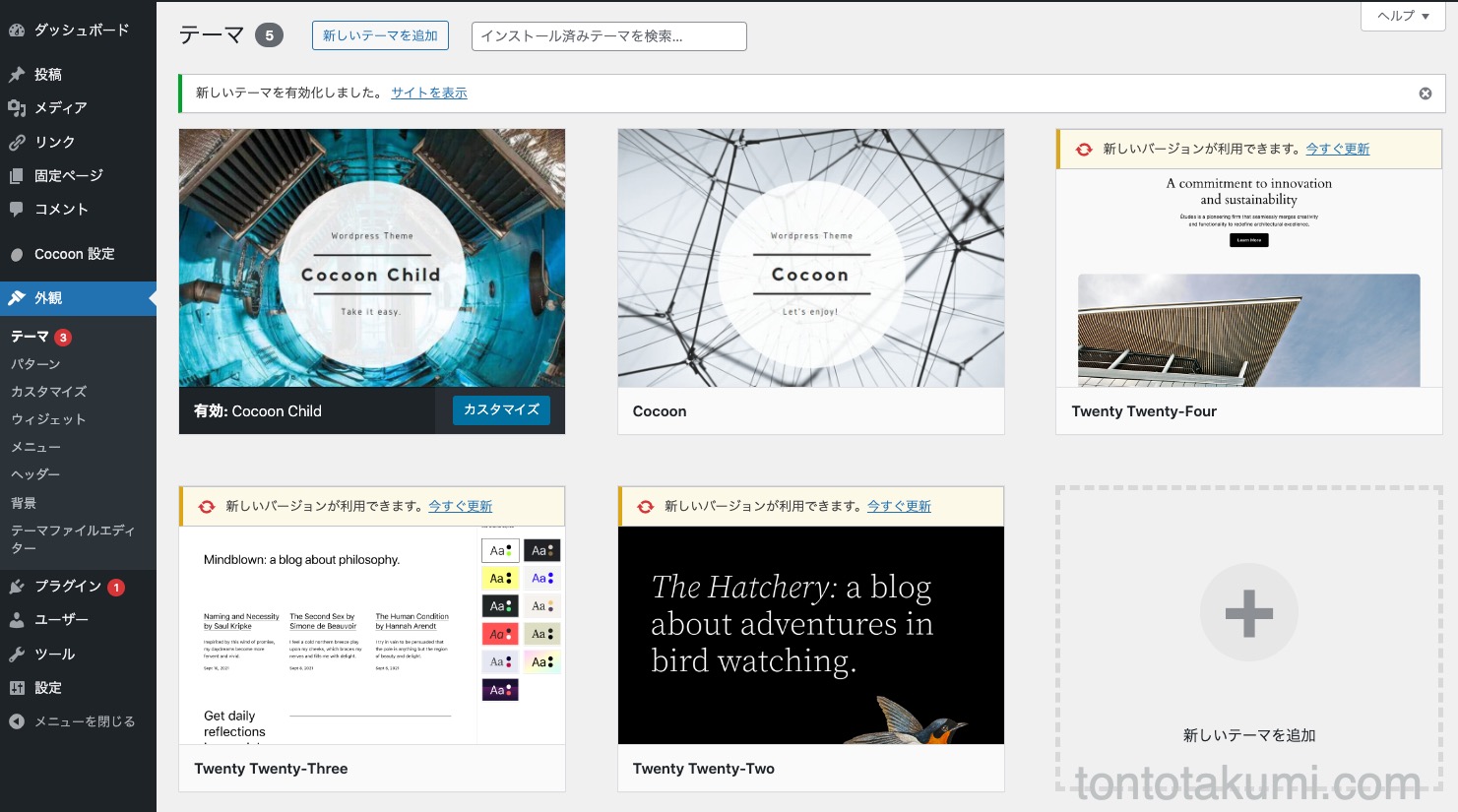
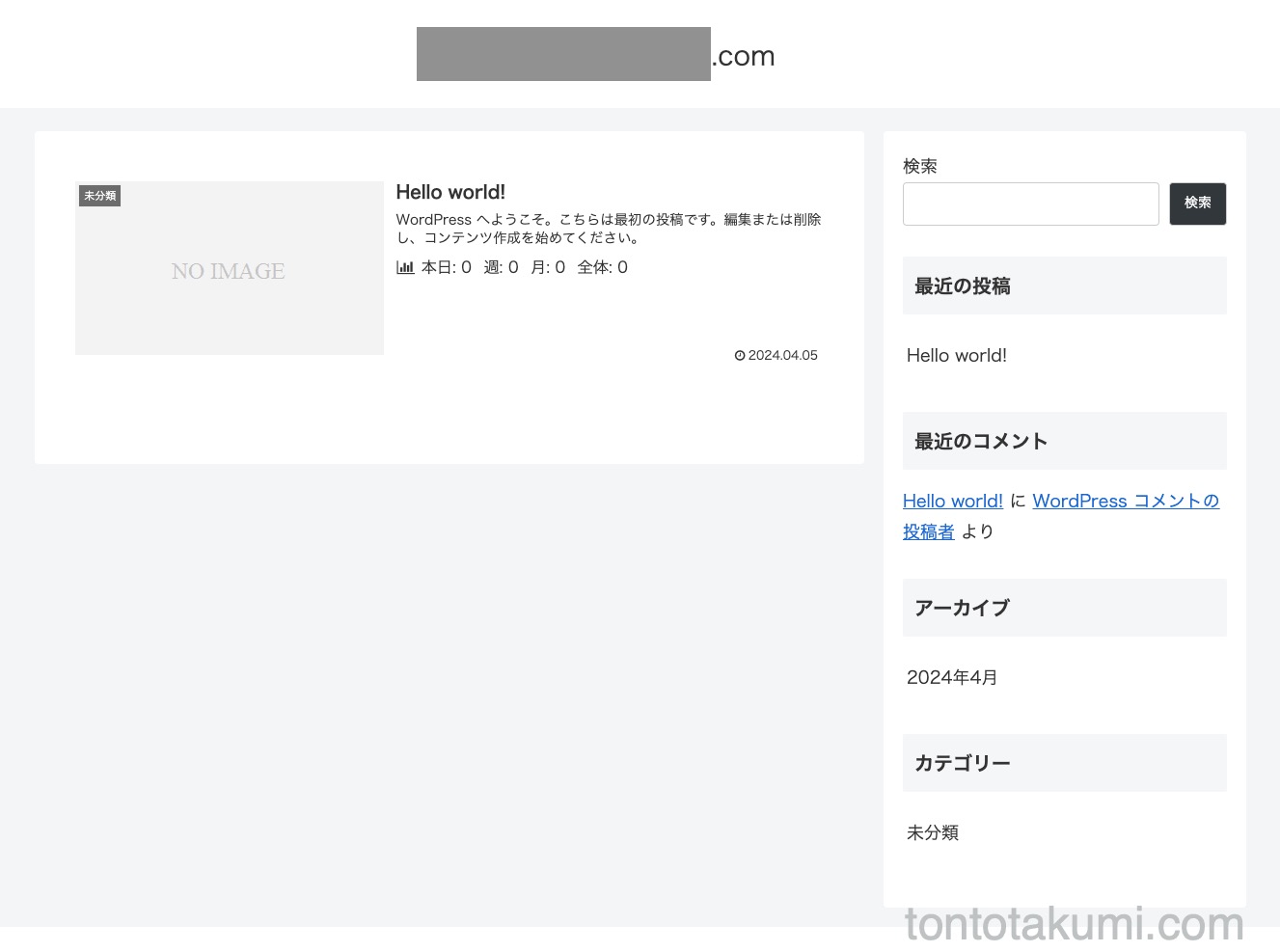
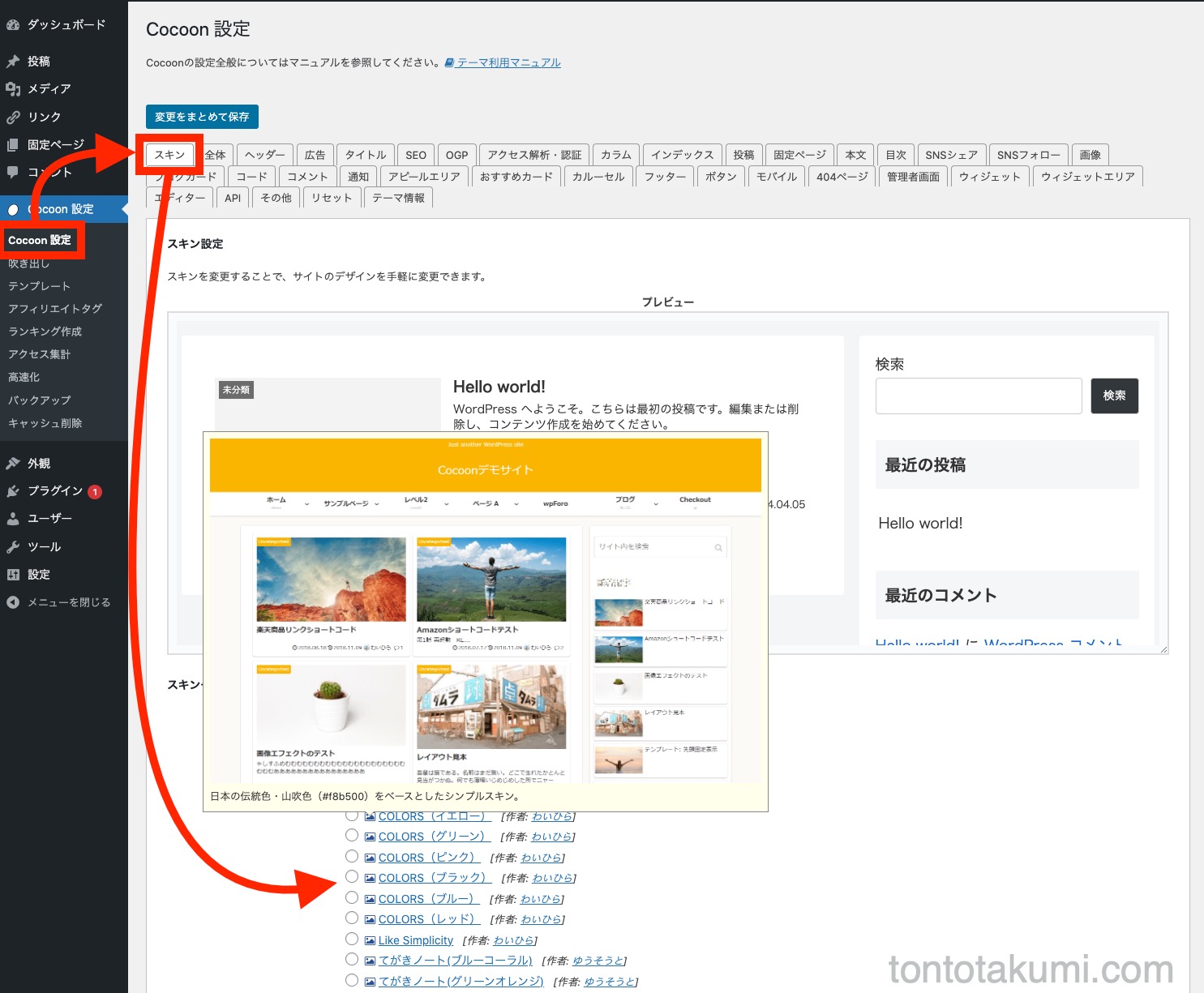


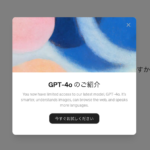
コメント